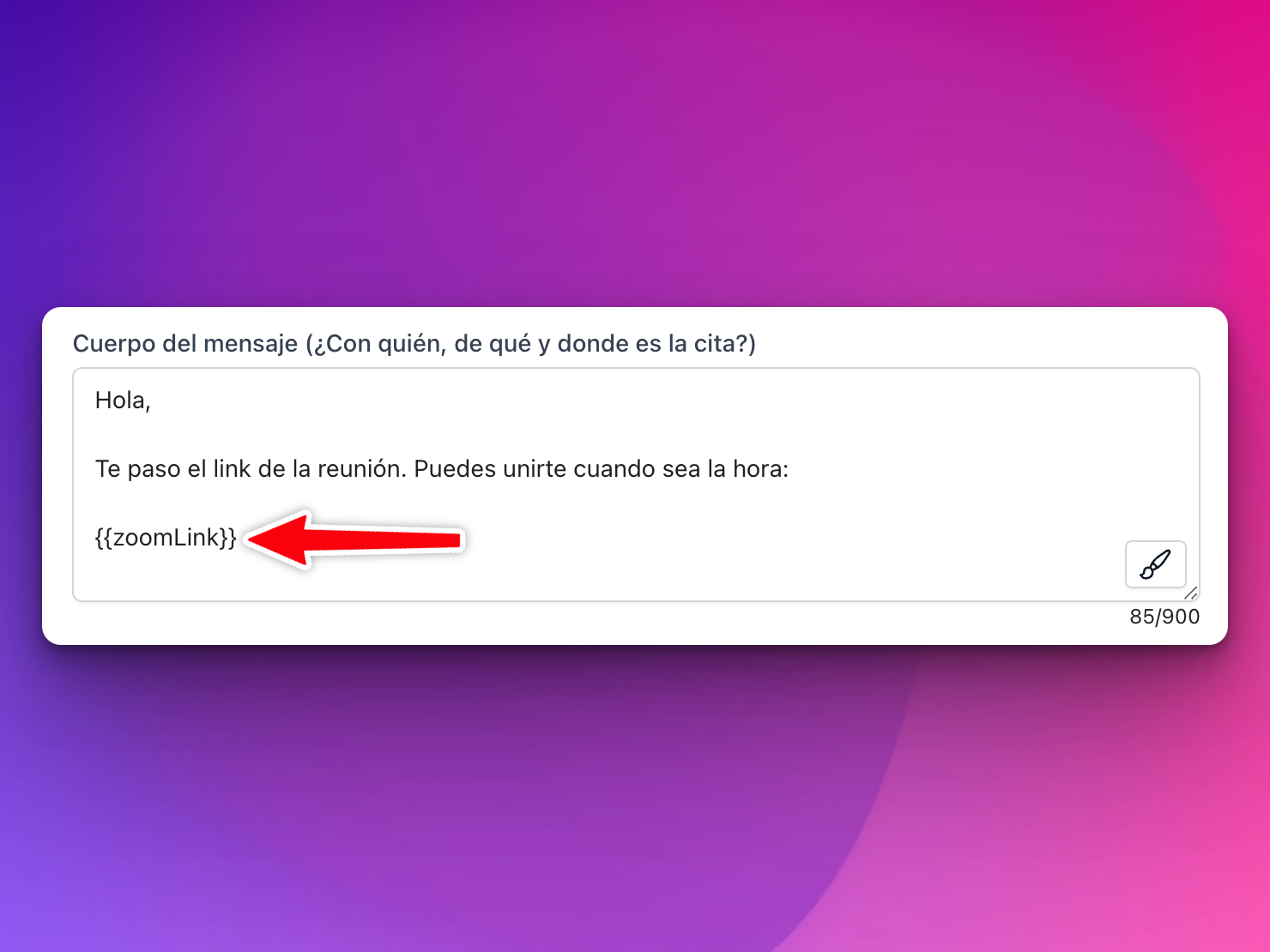Aprende a personalizar mensajes de WhatsApp con Confirmafy
Variables: La forma de personalizar los mensajes
La función "variables" te permite personalizar los mensajes. Estos son algunos ejemplos:
- Agregar el nombre de la persona
- El servicio que ofrecerás en la cita
- Link para la video llamada
- Motivo de la reunión
Agrega variables a los mensaje de WhatsApp
Estos son los pasos para agregar una variable:
- Ve a la configuración de tu calendario
- Ubica el campo "Cuerpo del mensaje"
- Escribe el nombre de tu variable entre llaves. Ejemplo: {{nombre}}

- Listo, ya creaste la variable. Lo siguiente es asignarle un valor.
Asigna valores a las variables
Lo siguiente es asignarle un valor a la variable.
Supongamos que tenemos el siguiente mensaje:
"Hola {{nombre}}, recuerda tu cita."
El mensaje se lo vamos a enviar a "Diego", por lo que queremos reemplazar {{nombre}} por "Diego" para que la oración sea: "Hola Diego, recuerda tu cita."
La manera de asignarle el valor dependerá de si usas el calendario de Confirmafy o si usas Google Calendar.
Asignar valor en Calendario de Confirmafy
Al momento de crear la cita en el calendario de Confirmafy te saldrán campos para darle valores a las variables:
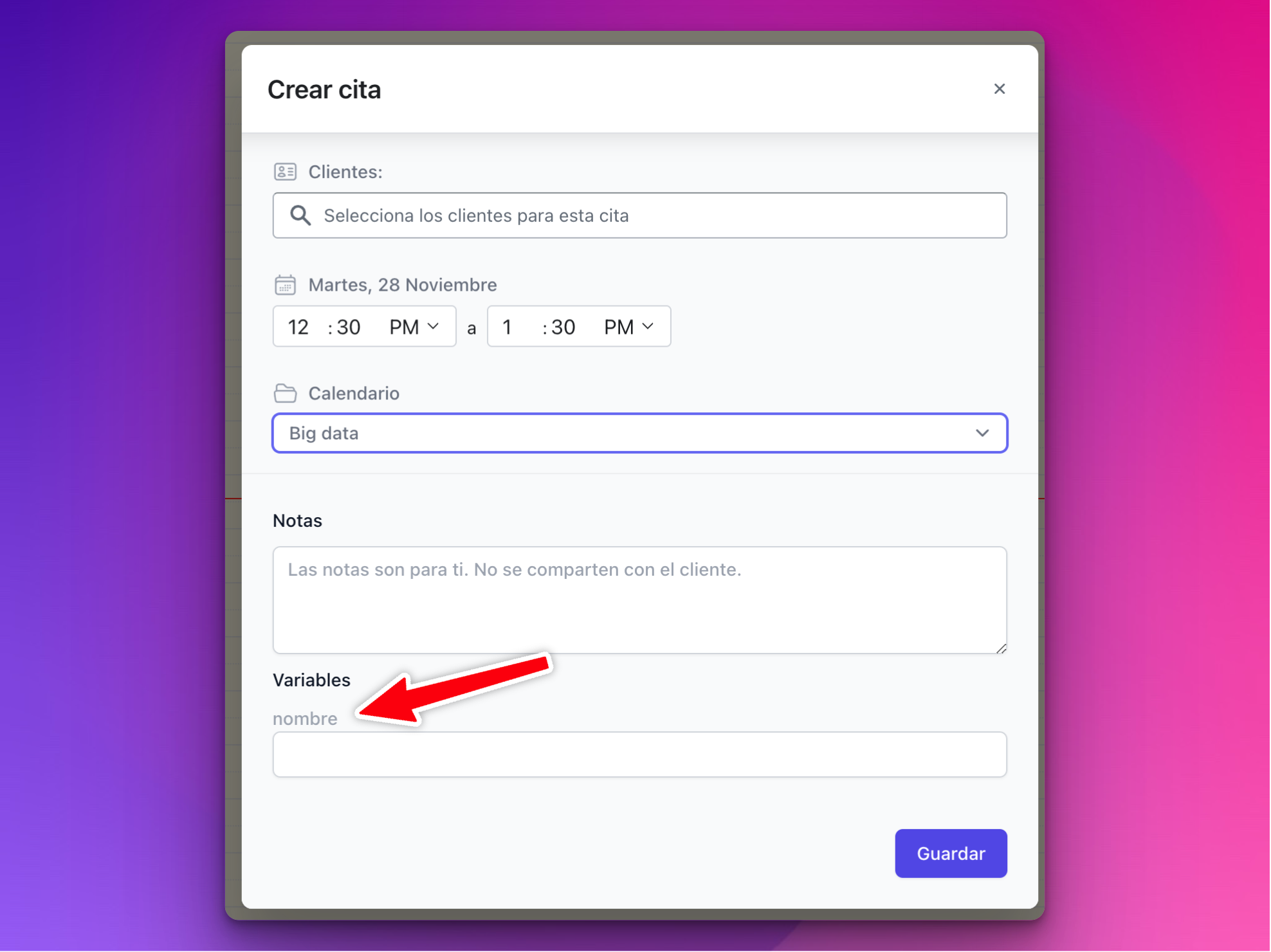
En este caso, lo que escribas en el campo nombre será insertado para la variable {{nombre}}
Asignar valor en Google Calendar
Si usas Google Calendar debes hacer lo siguiente:
- La variable se llama {{nombre}}
- Para asignarle un valor, debes dejar lo siguiente en la descripción del evento de Google Calendar:
- {{nombre:Diego}}
- Fíjate que es el mismo formato que lo que escribimos en el cuerpo del mensaje pero le ponemos dos puntos y luego el valor que tomará la variable.

Variables especiales: Enviar link a Google Meet o Reunión de Zoom
Si usas Google Calendar para llevar tu agenda y atiendes a tus clientes por Google Meet o Zoom, puedes enviarles el link a la reunión automáticamente.
Enviar link a Google Meet por WhatsApp
Debes escribir esta variable en el cuerpo del mensaje: {{googleMeetLink}}
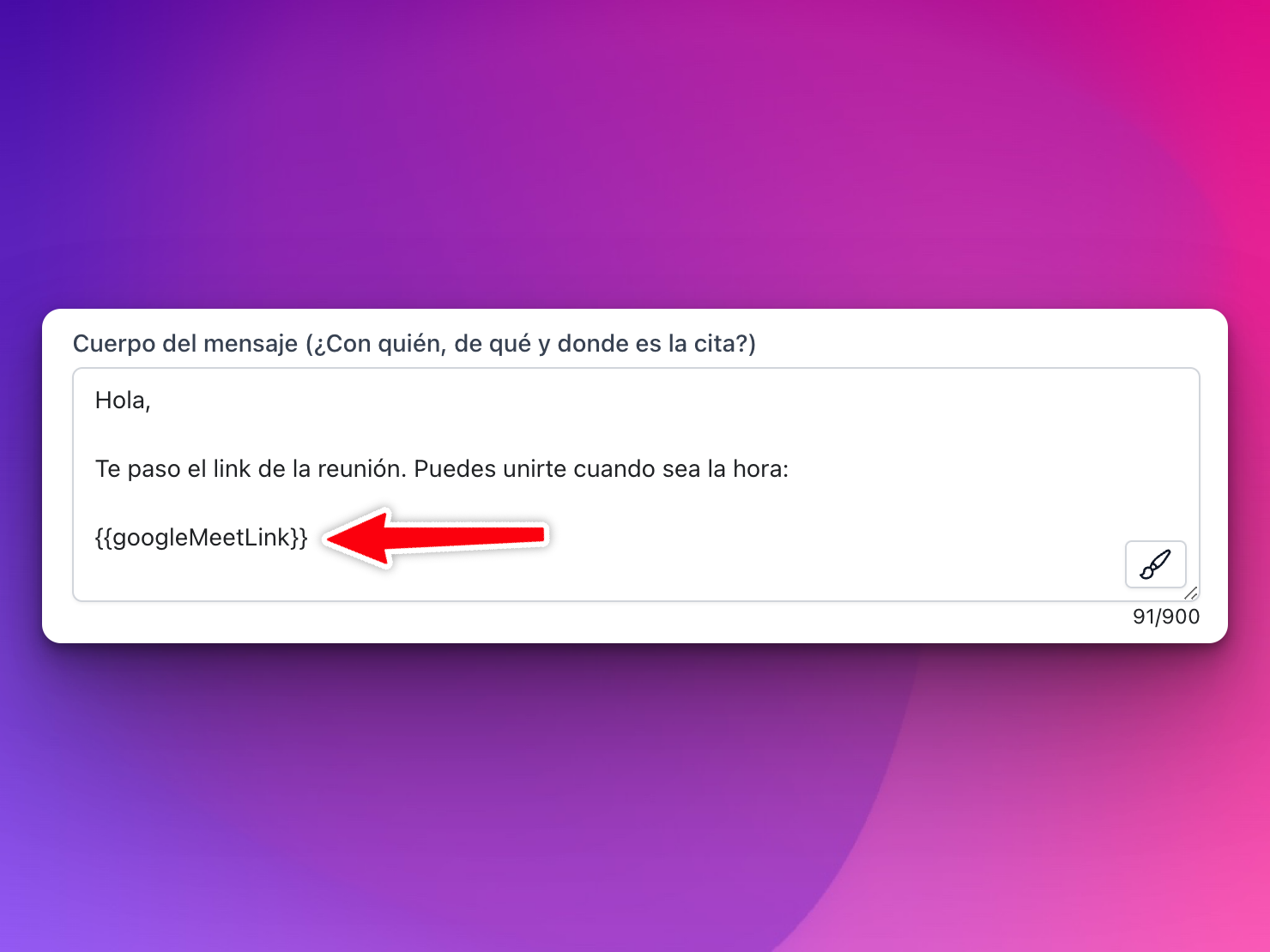
Enviar link a reunión de Zoom por WhatsApp
Requisitos:
- Tener Zoom conectado a Google Calendar
- Escribir esta variable en el cuerpo del mensaje: {{zoomLink}}